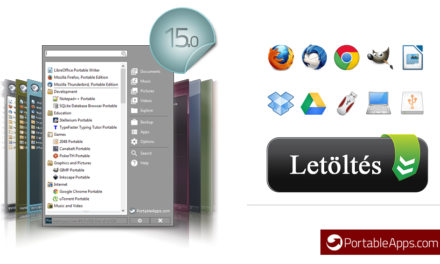¡Piense en esto la próxima vez que copie a su teléfono!

Según los comentarios, una preocupación relativamente común es que nuestra computadora no ve el almacenamiento de nuestro teléfono inteligente a través de la conexión USB. El siguiente método resuelve este problema.

contenido show
Servidor FTP
Ofrecemos una solución infinitamente simple a la situación mencionada anteriormente. Además, la implementación es tan práctica que puede usarla incluso si no hay gikers en la conexión de datos de todos modos. Realmente va a ser una bofetada, después de todo, ¿por qué complicaríamos las cosas innecesariamente, verdad? El esquema en sí es viable tanto en Android como en iOS, y no necesariamente tienes que ceñirte al programa que recomendamos, ya que puedes encontrar una docena de programas similares en Play Store. En cualquier caso, lo que hemos descubierto para esta maniobra es gratis, en húngaro, la traducción es un poco económica, no está salpicada de anuncios y también puede ser muy recomendable para principiantes. Basta de trillar, ¡comencemos ahora!

Ejecutaremos un servidor FTP en nuestro dispositivo Android y luego nos conectaremos a él desde la PC. También está bien si esto suena un poco aterrador al principio, porque vamos a escribir todo paso a paso. Primero, asegúrese de estar en una red WiFi, luego descargue una aplicación llamada WiFi FTP Server desde Play Store; la última versión es actualmente 1.7.4. Te sientes bien, esto creará el entorno del servidor y reemplazaremos las operaciones de archivos en USB con una conexión inalámbrica, que resulta ser WiFi.
El programa ya se puede usar bien con la configuración básica, por lo que no es necesario descifrar todo lo que contiene. Simplemente toque el botón "Inicio" y luego vea qué dirección IP se le ha asignado a su teléfono. Esto es 192.168.43.1 para mí en este momento, esta dirección debe tenerse en cuenta. También necesitará el número de puerto para conectarse, que será 2221 de forma predeterminada.

Ahora solo queda un paso. Abra el Explorador de Windows (Mi PC / Esta computadora) y luego escriba la dirección IP que se muestra en el programa en la barra de direcciones, siguiendo el patrón a continuación:
ftp: // 192.168.43.1: 2221
Ver un milagro, inmediatamente después de presionar entrar aparecerá el sistema de archivos de su teléfono, para que podamos copiarlo, eliminarlo, etc. Tampoco tiene que preocuparse por la velocidad de las operaciones, tengo un enrutador WiFi bastante malo, pero incluso con eso, la velocidad de escritura de 4-5 MB / s está disponible. Cuando haya terminado, cierre la ventana y luego detenga el programa; no es un pecado mortal no hacer eso, al menos en su red doméstica (!).
Finalmente, aquí hay algunos consejos para ayudarlo:
- En la configuración del servidor FTP WiFi podemos reescribir el número de puerto, p. Ej. Para 2018, que luego será más fácil de recordar.
- Si siempre desea arrancar en una carpeta específica, configure la opción Carpeta raíz (imagen de arriba).
- Si protege su red WiFi con la contraseña correcta, puede utilizar de forma segura la opción de acceso anónimo, pero también puede proteger su dispositivo con un par de nombre de usuario / contraseña específico. También puede aumentar la seguridad utilizando FTP sobre SSL (FTPS) - imagen de arriba.
- En Mi PC, también puede agregar el servidor como una ubicación de red (una pequeña animación rápida arriba), por lo que no siempre tiene que ingresar la dirección. Otra solución es el cliente FTP, aquí tenemos que mencionar el nombre Filezilla, que también habla húngaro. Navegue hasta el menú Archivo, Lugares favoritos, donde puede conectarse con un solo clic después de completar los campos correspondientes.
Descargar:
Servidor FTP WiFi (aplicaciones Medha)
- Actualizado: 2018 de marzo de 8
- Tamaño: 1,9 MB
- Instalaciones: 100+
- Versión actual: 1.7.4
- Requisito: Android 4.0 y posterior
- Valoraciones: 4,5 puntos (2)
Esperamos que ya no tenga problemas para acceder a su teléfono con esta guía. Si te quedas atascado en algún lugar, ¡avísanos de inmediato!